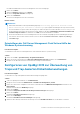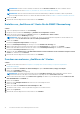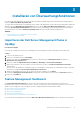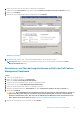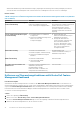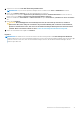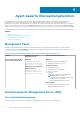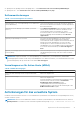Setup Guide
ANMERKUNG: Erstellen Sie eine Community-Zeichenkette der Art Als Konto ausführen, falls nicht vorhanden. Weitere
Informationen finden Sie unter Erstellen von „Ausführen als“-Konto für die SNMP-Überwachung.
ANMERKUNG: Wenn Sie mehrere Ausführen als-Konten für die Ermittlung von Geräten verwenden, ordnen Sie jedes Gerät
seinem jeweiligen Ausführen als-Konto zu. Weitere Informationen finden Sie unter Zuordnen von mehreren Ausführen als-Konten.
8. Klicken Sie auf OK.
9. Nachdem der Assistent abgeschlossen wurde, klicken Sie auf Schließen.
Erstellen von „Ausführen als“-Konto für die SNMP-Überwachung
Schritte
1. Starten Sie OpsMgr 2012 und klicken Sie auf Verwaltung.
2. Navigieren Sie im Fensterbereich Verwaltung zu „Ausführen als“-Konfiguration > Konten.
3. Klicken Sie mit der rechten Maustaste auf Konten und klicken Sie „Ausführen als“-Konto erstellen.
Daraufhin wird der Bildschirm Einführung angezeigt.
ANMERKUNG: Weitere Informationen zu „Ausführen als“-Konto zur Netzwerküberwachung finden Sie auf der Webseite von
Microsoft TechNet technet.microsoft.com/en-us/library/hh212920.aspx.
4. Klicken Sie auf Weiter.
Der Bildschirm Allgemeine Eigenschaften wird angezeigt.
5. Wählen Sie Communityzeichenfolge aus der Drop-Down-Liste Ausführen als-Kontotyp: aus.
6. Geben Sie den Namen der Communityzeichenfolge in das Textfeld Anzeigename: ein, und klicken Sie auf Weiter.
7. Geben Sie die Anmeldeinformationen für das Konto in das Textfeld Communityzeichenfolge ein, und klicken Sie auf Weiter.
Der Bildschirm Verteilungssicherheit wird angezeigt.
8. Wählen Sie die Option Weniger sicher - Die Anmeldeinformationen sollen automatisch an alle verwalteten Computer verteilt
werden. aus, und klicken Sie auf Erstellen.
9. Nachdem der Assistent abgeschlossen wurde, klicken Sie auf Schließen.
Zuordnen von mehreren „Ausführen als“-Konten
Schritte
1. Befolgen Sie die Schritte 1 bis 6 unter Konfigurieren von OpsMgr 2012 zur Überwachung von Traps und Trap-basierten
Einheitsüberwachungen.
2. Wählen Sie im Bildschirm Ausführen als-Konto hinzufügen die Option Bestimmte Klasse, Gruppe oder Objekt.
3. Klicken Sie auf Auswählen > Klasse.
Der Bildschirm Klassensuche wird angezeigt.
ANMERKUNG:
Sie können auch die Communityzeichenfolge Ausführen als-Konto Objekt und Gruppe zuordnen. Weitere
Informationen finden Sie in der Microsoft-Dokumentation zu OpsMgr 2012 unter technet.microsoft.com.
4. Geben Sie den Klassennamen in das Textfeld Filtern nach (optional) ein. Geben Sie je nach Gerätetyp die Klasse Dell Server, Dell
CMC, Dell DRAC/MC oder Dell RAC ein.
5. Klicken Sie auf Suchen.
6. Wählen Sie unter Verfügbare Elemente die Klasse aus, die Sie hinzufügen möchten.
7. Klicken Sie auf OK.
8. Klicken Sie im Bildschirm Ausführen als-Konto hinzufügen auf OK.
9. Wiederholen Sie die Schritte 2 bis 8 für jeden Klassentyp, den Sie verwalten möchten.
10. Klicken Sie auf Speichern.
11. Nachdem der Assistent abgeschlossen wurde, klicken Sie auf Schließen.
12
Installieren der Dell Server Management Pack Suite